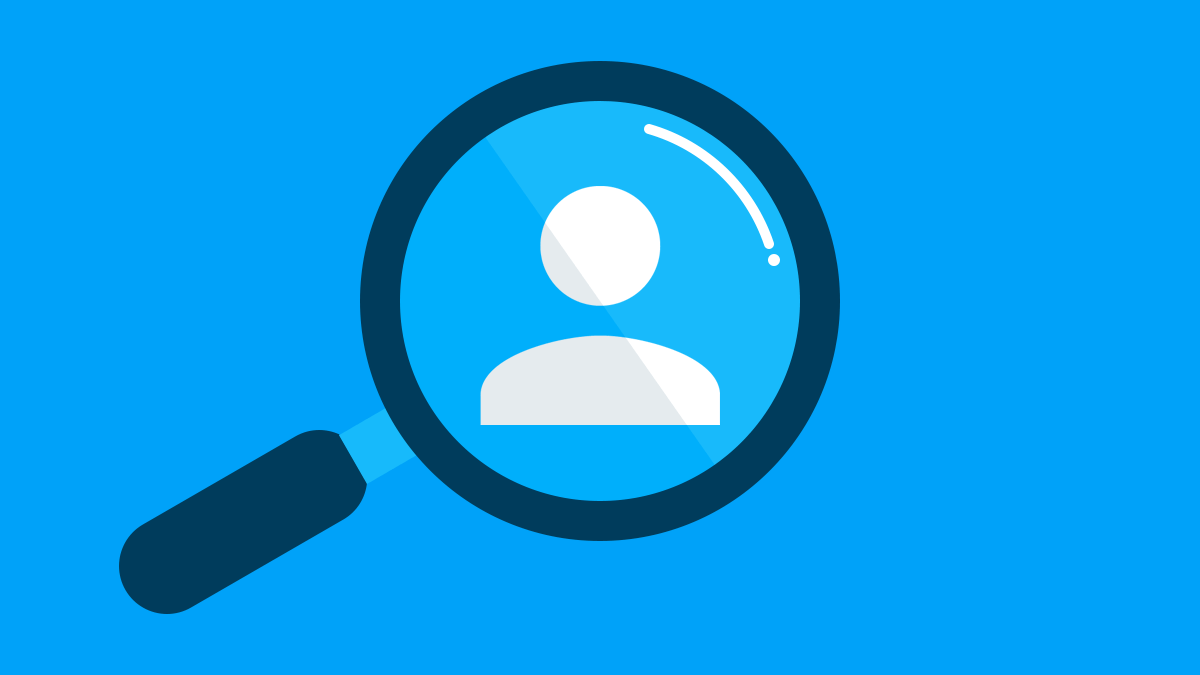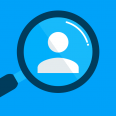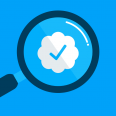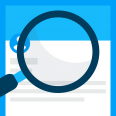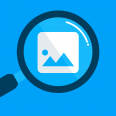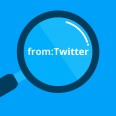Twitterで、フォロするユーザーや人気のアカウントを探すのに役立つ、プロフィールや名前、ユーザー名を簡単に検索する、3つの方法をご紹介いたします。
3つの方法
プロフィールや名前、ユーザー名を簡単に検索する3つの方法は、次になります。
では早速、それぞれの方法を見ていきましょう。
1. 公式アプリ(ウェブ)で、プロフィールを検索する
以前は、Twitterアプリ(ウェブ)で、プロフィール検索は行えませんでしたが(そのような内容の記事もまだ見かけますが)、今ではアプリでもウェブでも、プロフィール検索を簡単に行うことができます。早速、使い方を見ていきましょう。
iPhone、Androidアプリの場合
1. ホーム画面のタブ(iPhoneは画面下部、Androidは画面上部)から「検索アイコン」をタップして、検索したいプロフィールのキーワードや、名前、ユーザー名などを入力します。※以下は、iPhoneアプリの画面ですが、Androidも基本操作は同じです。

2. 音楽フェスのアカウントを探すために「フェス」と入力しました。1文字入力するごとに、下図のように、ユーザーの候補が表示されますので、タップしてプロフィールページに移動することもできます。もちろん「検索」ボタンを押して、検索結果を表示することができます。
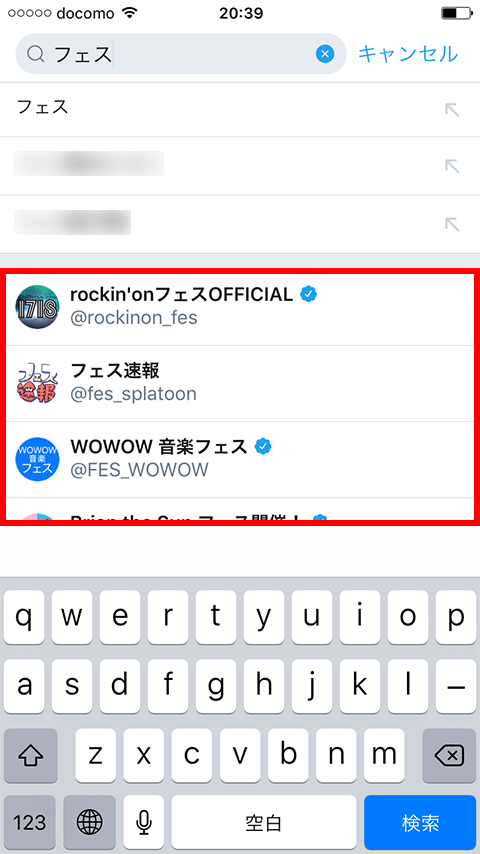
3. 検索結果画面の上のタブから「ユーザー」をタップすれば、プロフィールや、名前、ユーザー名の中に「フェス」というワードが含まれているアカウントだけが表示されます。簡単ですね♪
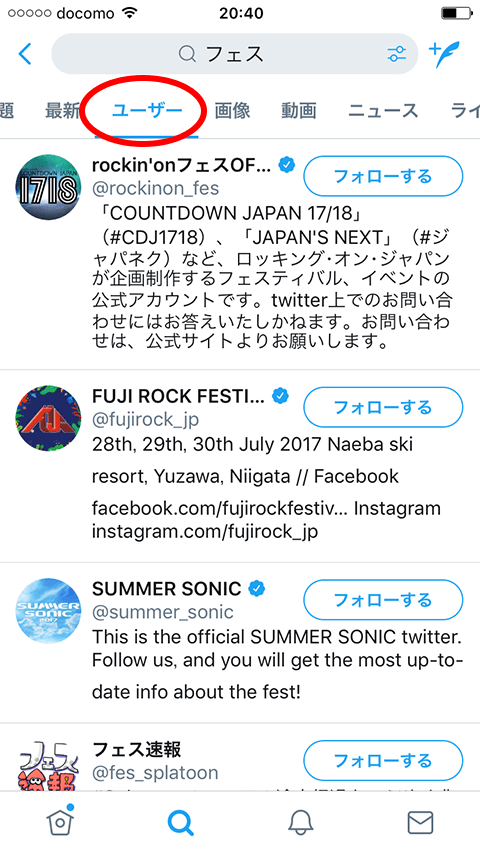
4. 次に、”かわいい猫の画像や動画の情報を配信している”アカウントを探すために、「猫」と入力して検索してみます。ただし、「猫」だけだと、目的とは違うアカウントも引っかかってしまうので、「猫 かわいい」と入力して、(スペースを入れて)複数ワードで検索します。
猫のかわいい写真や動画の情報を配信しているアカウントが表示されましたね。
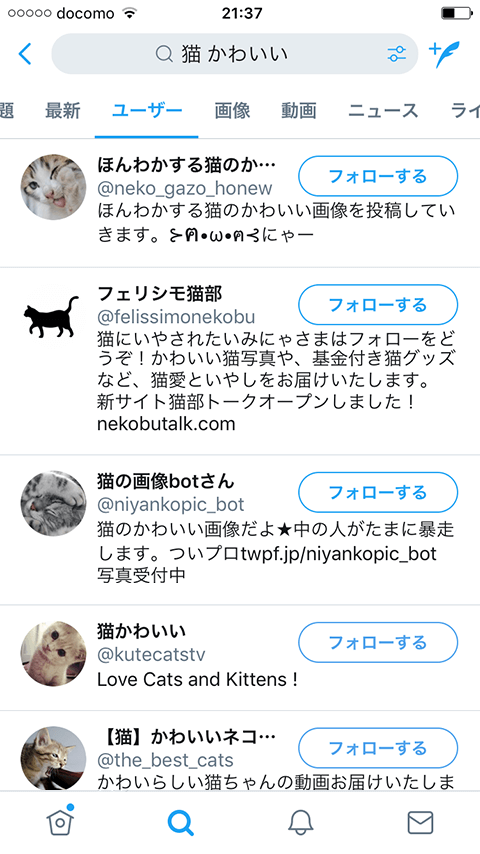
7. ただし、「○○bot」といったボットのアカウントも多いようです。その場合は、-(半角マイナス)をつけて特定のワードを除外して検索します。「猫 かわいい -bot」とすれば、
「○○bot」が表示されなくなり、見つけやすくなりました。
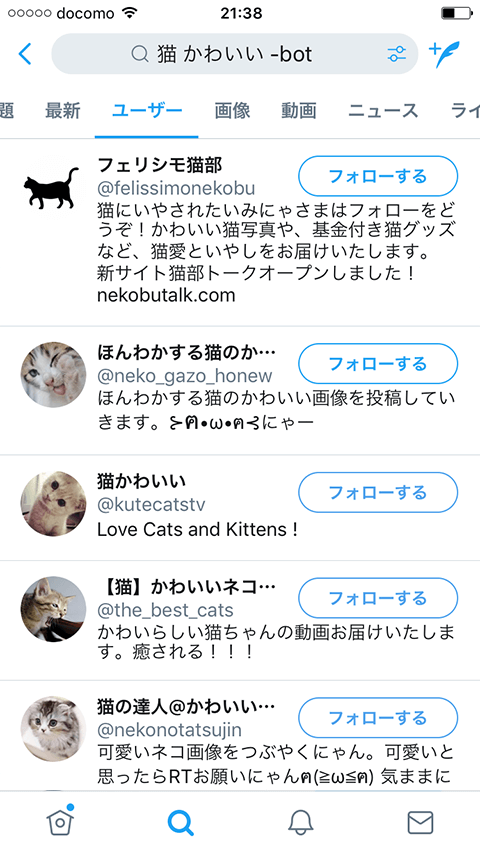
8. 同じように、OR(大文字)で区切って、2つのワードを指定すると、2つのワードのどちらかを含む検索を行うことができます。「猫 OR 犬 かわいい -bot」と入力すれば、プロフィールや、名前に、「猫」か「犬」が含まれているアカウントを検索することもできます。
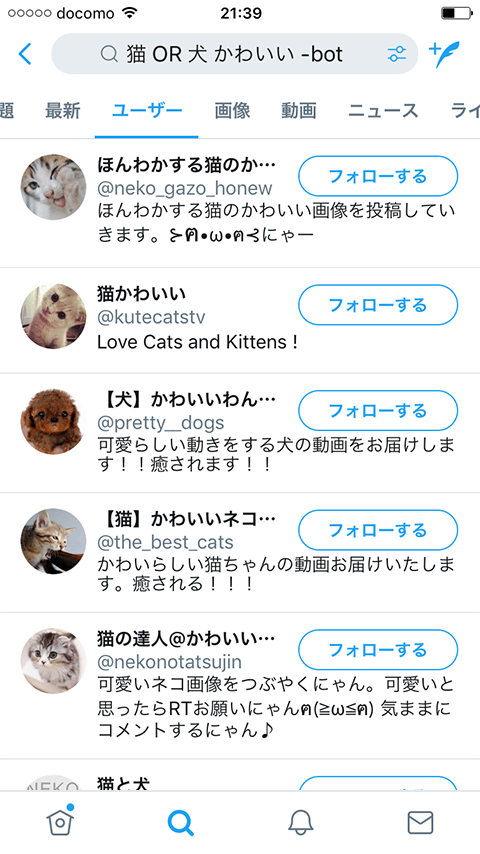
いかがでしょうか?とても簡単で便利ですね。この他にも、位置情報(住んでる場所)や、年齢、職業(あくまでプロフィールに入力しているユーザー)なども検索することができます。
プロフィール検索でも使える、Twitter検索コマンドまとめ
- AND検索(複数のワードをすべて含んだ検索)
- 使い方: 猫 かわいい
- Twitterで開く
- 除外検索(特定のワードを除外した検索)
- 使い方: 猫 かわいい -bot
- Twitterで開く
- OR検索(複数ワードのいずれかを含んだ検索)
- 使い方: 猫 OR 犬 かわいい -bot
- Twitterで開く
ウェブの場合
ウェブの場合も、キーワードを入力した後に、ユーザー(アカウント)を絞り込む操作は同じですが、下図のように「ユーザー」をタップして絞り込みます。上で紹介した、検索コマンドも同じように使うことができます。
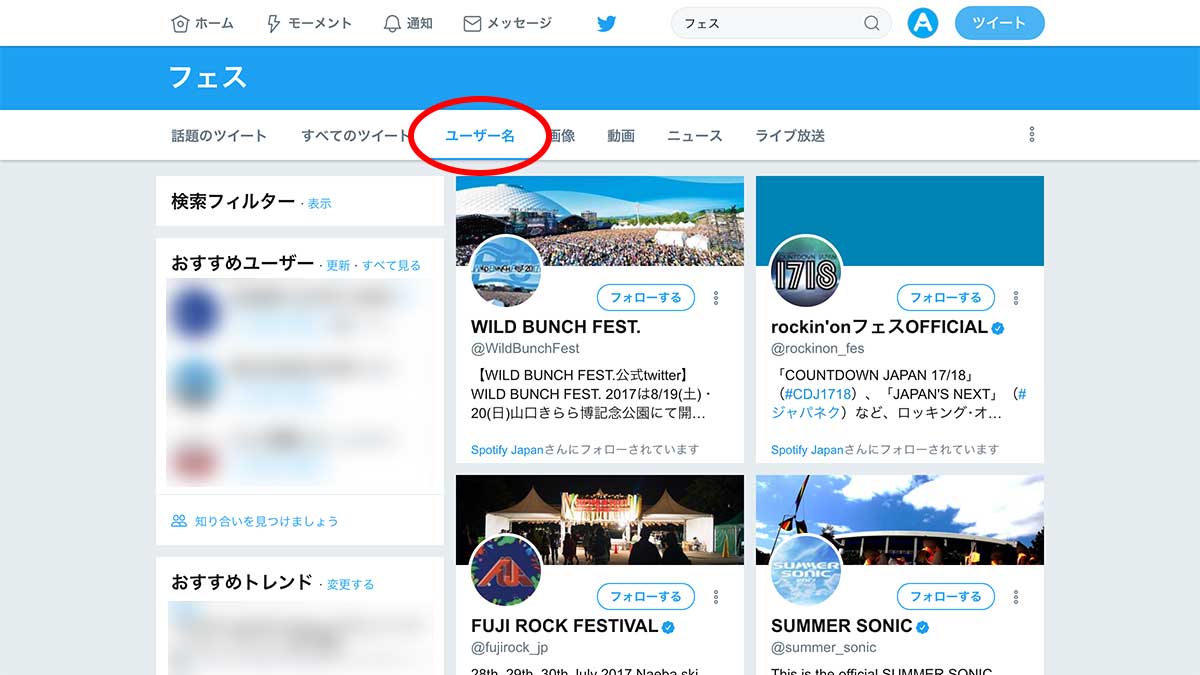
2. 「ツイプロ」で、プロフィールを検索する
次に、老舗のTwitterプロフィール検索サイト「ツイプロ」を使って、プロフィールを検索する方法をご紹介いたします。
web ツイプロ
s21g Inc.
無料
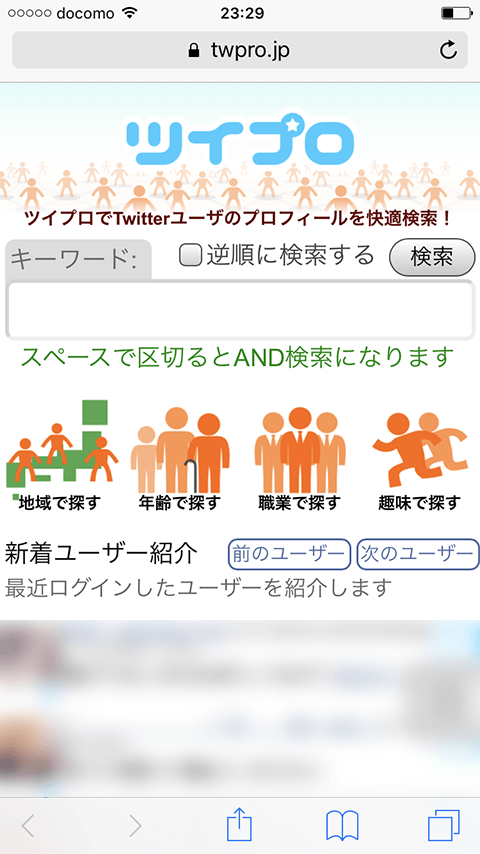
公式アプリと同じくキーワードでのプロフィール検索もできますが、「地域で探す」、「年齢で探す」、「職業で探す」、「趣味で探す」から、地域や年齢、職業、趣味を選んで、検索(ディレクトリ型検索を)することができるのも特徴です。
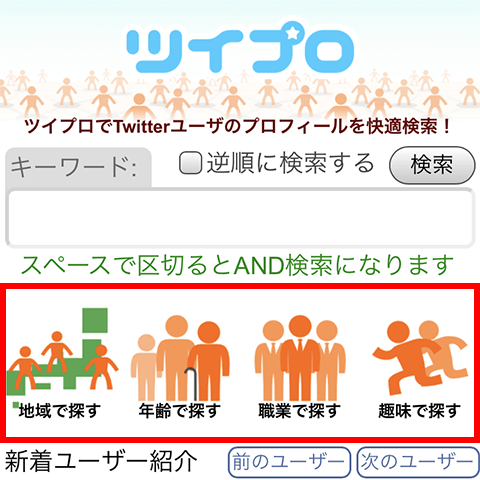
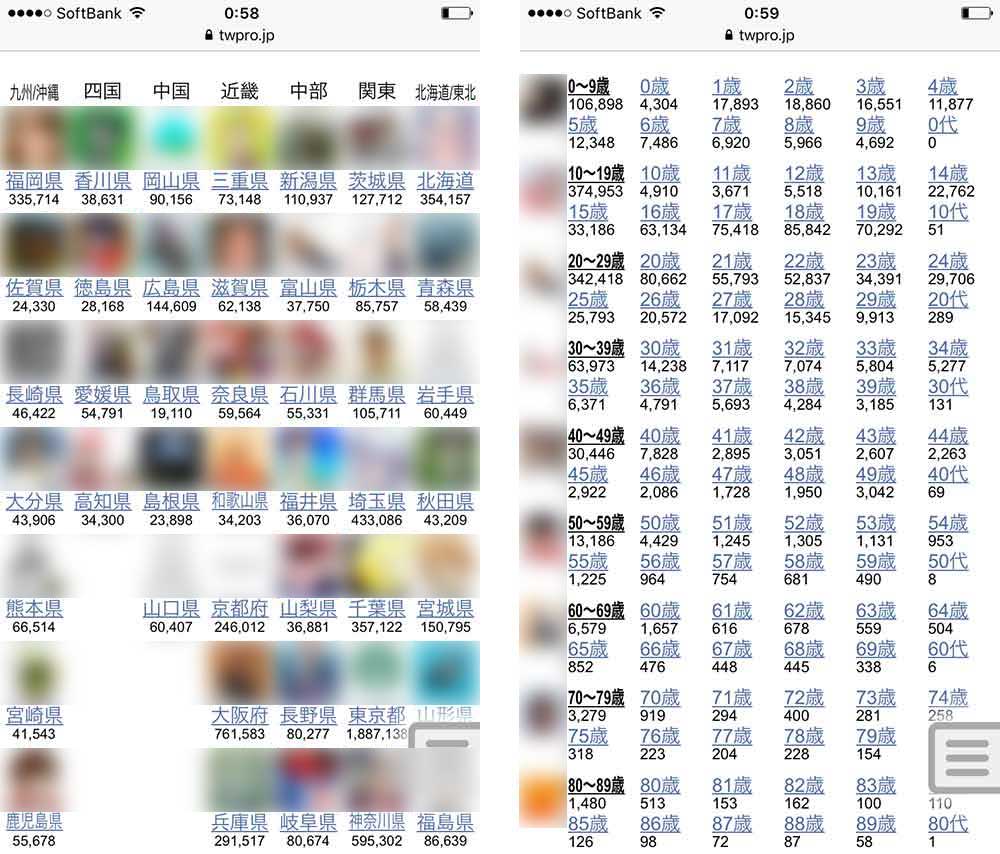
【左】地域で探す 【右】年齢で探す
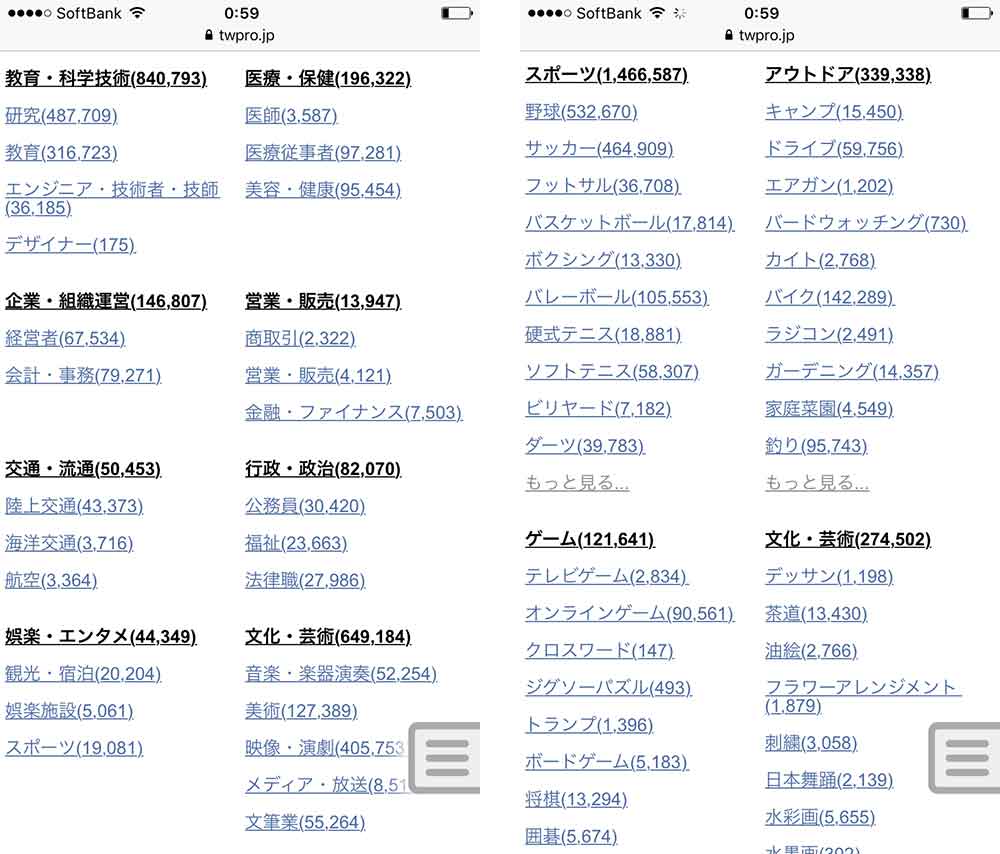
【左】職業で探す 【右】趣味で探す
ただし、検索結果の表示順序は、”ツイプロ内のプロフィールページをより詳しく書いているユーザー”が若干優先されて表示されるため(基本はフォロワー数順)、ツイプロを利用している若い年齢層のユーザーが多く表示される傾向にあります。
例えば、「フェス」と検索すると、、、

先ほどのアプリ内での検索結果とは異なった感じで表示されますね。検索結果が自分にあっている人は、便利なサービスではないでしょうか。※同じようなTwitterプロフィール検索サイトとして、ツイフィール もあります。興味がある人はチェックしてみてください。
3. 連絡先をアップロードして、友だちのプロフィールを検索する
最後に、Twitter上で連絡先をアップロードして、友だち(のプロフィール)を検索する方法をご紹介いたします。
Twitterでは、
- iPhoneやAndroidアプリの場合は、スマホに入っている連絡先(電話番号、メールアドレス)
- ウェブの場合は、GmailやOutlookメールのアドレス帳
をアップロードすることができます。
アップロードした連絡先の中から、”電話番号やメールアドレスで検索されてもOKと設定しているユーザー”が、「おすすめユーザー」などに表示され、友だちのプロフィールを検索したり、フォローしたりすることができます。
iPhone、Androidアプリの場合
1. 「設定」>「プライバシーとセキュリティ」>「見つけやすさと連絡先」から、「アドレス帳の連絡先を同期」をオンにします。
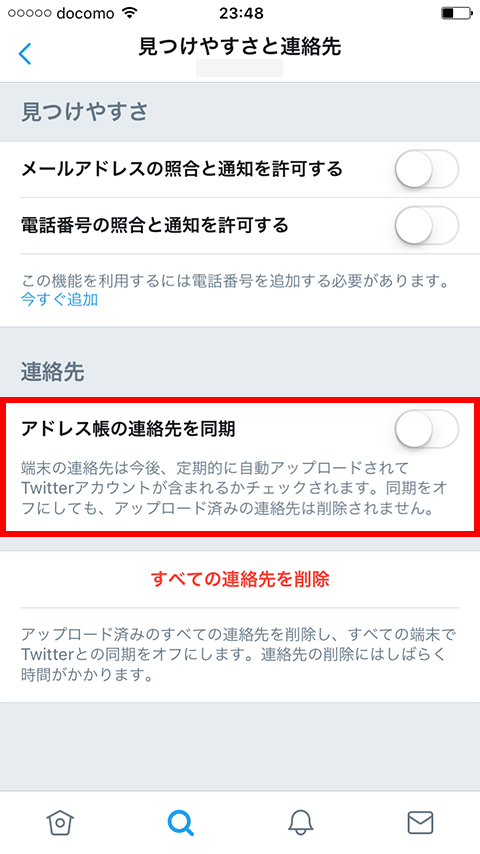
2. 「連絡先を同期」をタップすると、スマホに入っている連絡先が定期的にTwitterにアップロードされ、友だち(のプロフィール)を検索することができます。
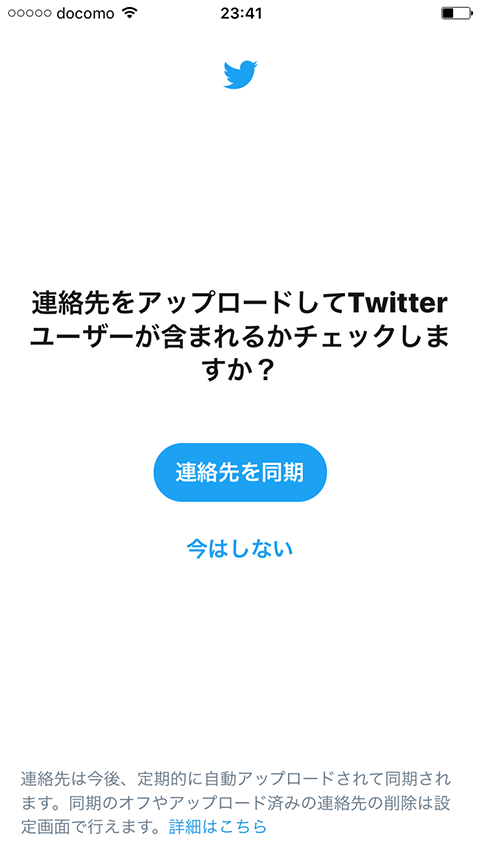
- 同期を解除するには、「アドレス帳の連絡先を同期」をオフに変更してください。
- 同期をオフにしても、アップロード済みの連絡先は削除されません。完全に削除するには、同じメニュー内にある「すべての連絡先を削除」をタップします。
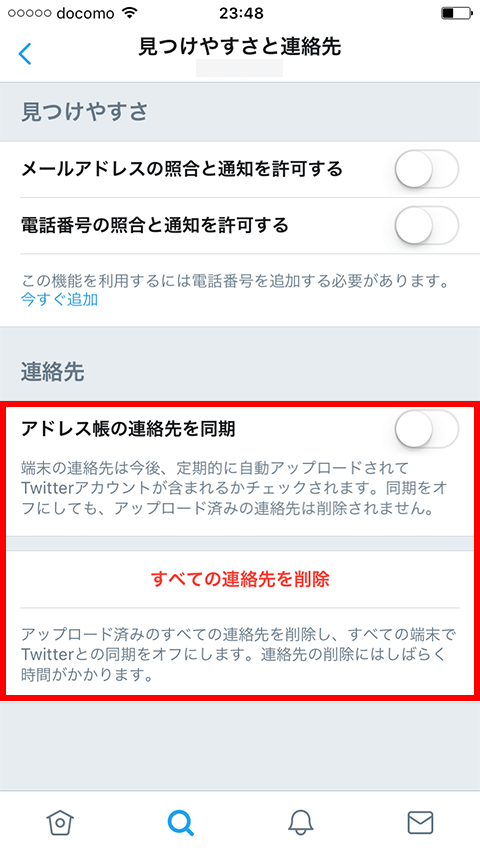
3. 友だちのプロフィールは検索したいけれど、自分のアカウントは友だちに見られたくない、という人は、「設定」から変更することができます。
「設定」>「プライバシーとセキュリティ」>「見つけやすさと連絡先」から、「メールアドレスの照合と通知を許可する」、「電話番号の照合と通知を許可する」をそれぞれオフにすれば、他のユーザーが連絡先をアップロードして、その中に自分が含まれていても、自分のアカウントは表示(検索)されなくなります。
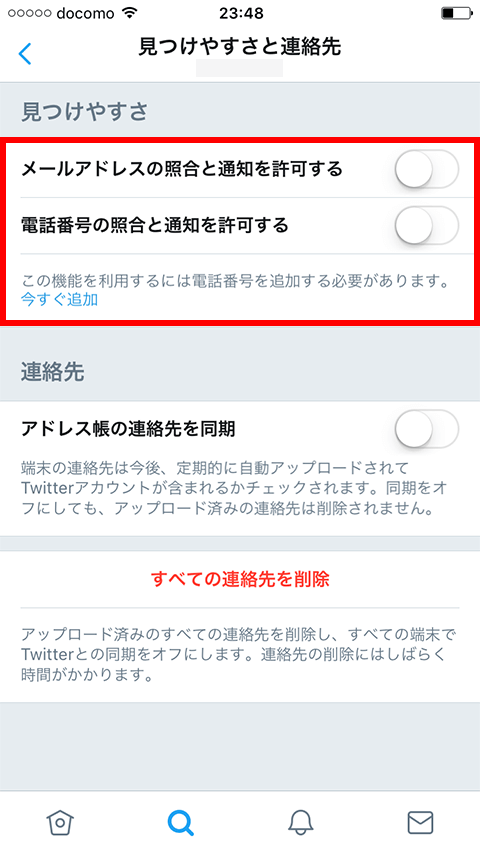
ウェブの場合
ウェブの場合も、基本操作は同じですが、スマホに入っている連絡先(アドレス帳)はありませんので、GmailやOutlookメールのアドレス帳をアップロードして、友だちのプロフィールを検索したり、フォローしたりすることができます。
1. 「設定」画面に移動し、「友だちを見つける」をクリックします。※連絡先へのアクセスの許可を求められる場合があります。「アドレス帳を検索する」をクリックし、画面の指示に従って、メールにログイン、連携を許可すれば、Twitterを使っている友だち(のプロフィール)を検索したり、フォローしたりすることができます。
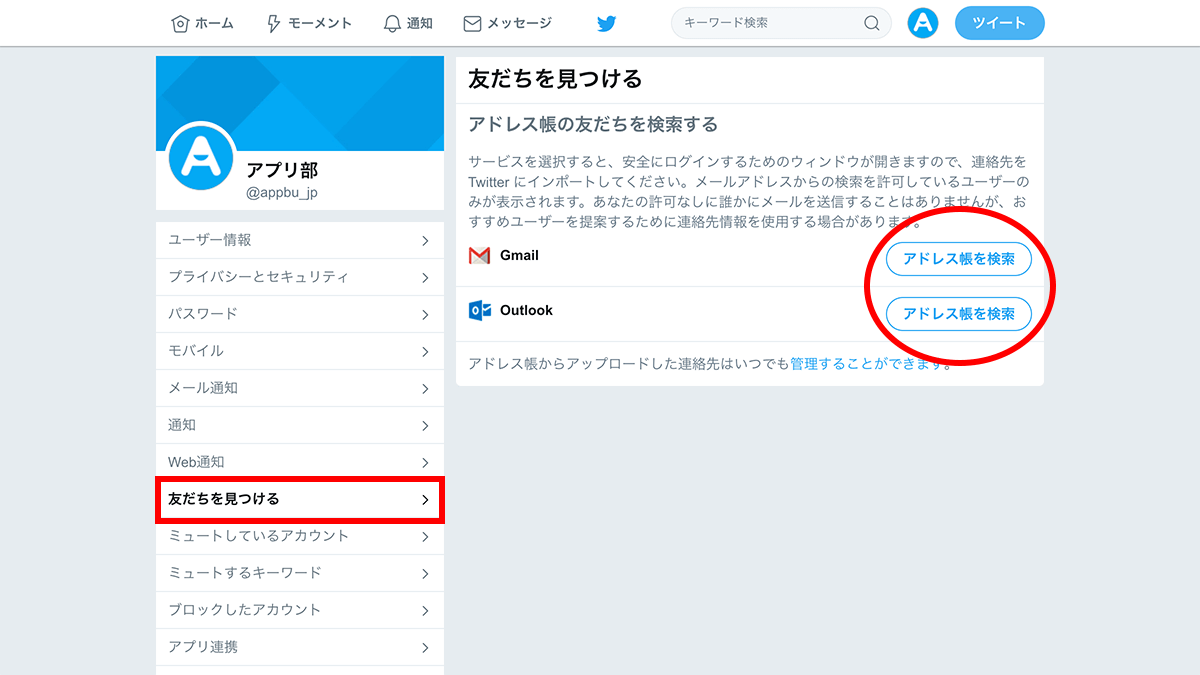
2. アプリと異なり、ウェブの場合は、アップロードした連絡先を閲覧することができます。「設定」>「セキュリティとプライバシー」>「連絡先を管理する」をクリックすると、アップロードしたすべての連絡先と、Twitterの利用状況を閲覧することができます。
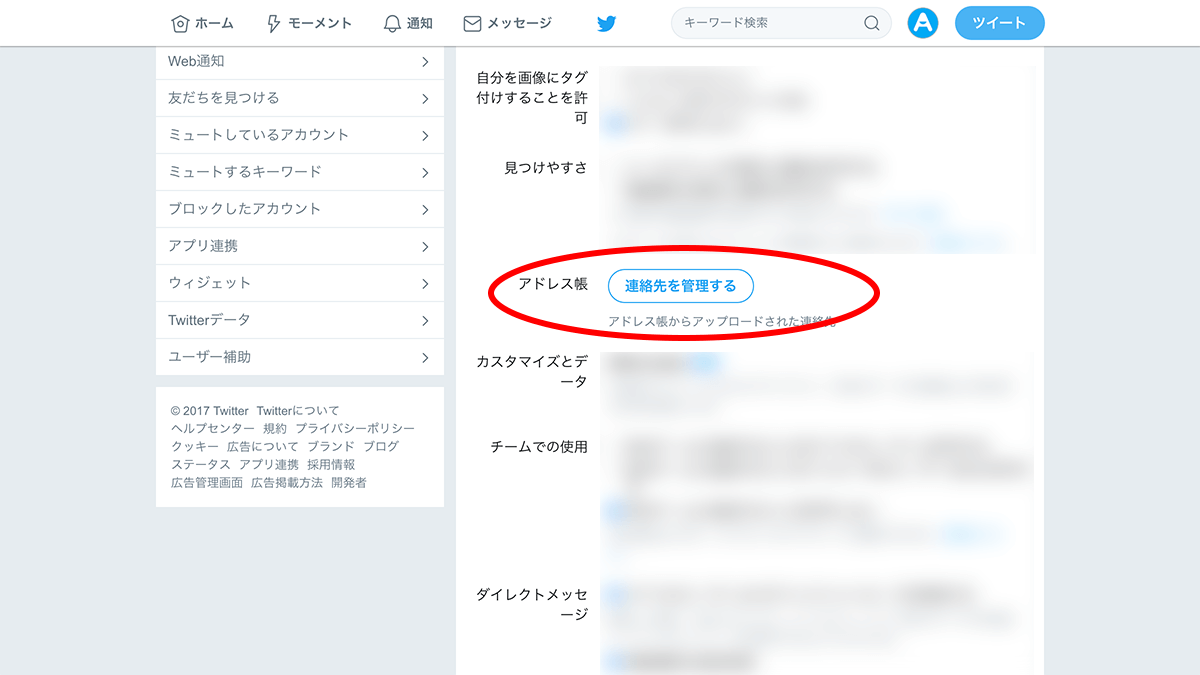
まとめ
いかがだったでしょうか? Twitterで、フォロするユーザーや人気のアカウントを探すのに役立つ、プロフィールや名前、ユーザー名を簡単に検索する3つの方法、1. 公式アプリ(ウェブ)で、検索する方法、2. 「ツイプロ」で検索する方法、3. 連絡先をアップロードして、友だちを検索する方法をご紹介いたしました。
今回は、プロフィールや、友だちから検索する方法をご紹介いたしましたが、有名人や芸能人など、人気のアカウントを網羅的に探したい、といった方は、こちらの記事「Twitter検索:有名人や芸能人など人気のアカウントを探す3つの方法まとめ」を参考にしてみてください。ご紹介した使えるオプション検索はこちらになります。
| 検索方法 | 使い方 | |
|---|---|---|
| 1 | 複数のワードをすべて含んだ検索 | 猫 かわいい |
| 2 | 複数ワードのいずれかを含んだ検索 | 猫 OR 犬 かわいい |
| 3 | 特定のワードを除外した検索 | 猫 かわいい -bot |
その他、知っておくと便利なTwitter検索方法については、下の記事を参考にしてみてください。